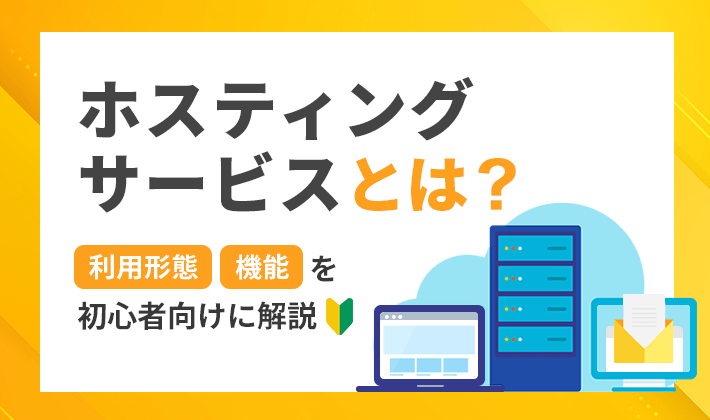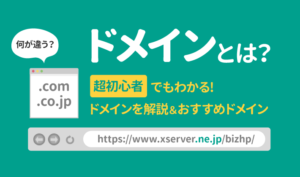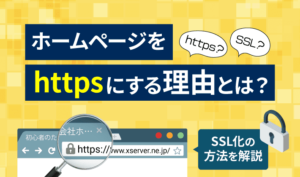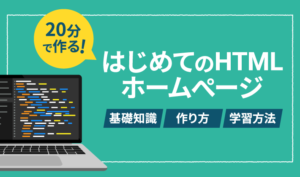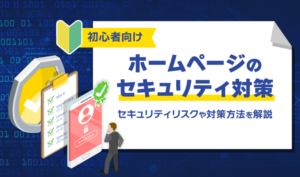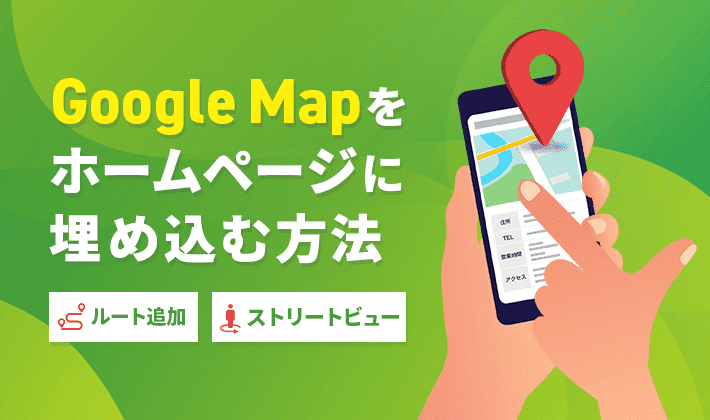この記事のレベル
| 初心者 | (4.0) |
| 重要度 | (4.0) |
| 難しさ | (2.0) |
こんにちは、編集長のカワウソです!
「ホスティングサービスって何?」と悩んでいませんか?
ホスティングサービスとは、ホームぺージやメールアドレスなどの運用に必要となる「サーバー」を、貸し出しするサービスのことです。
そこで今回は、ホームぺージ初心者の方向けに、ホスティングサービスの基礎知識を解説します。
カワウソ
この記事は次のような人におすすめ!
- 初めて企業ホームページを作る人
- 創業期に小規模のホームページを作る人
- WordPress(ワードプレス)でホームページを作る人
この記事を読めば、いくつかあるホスティングサービスの利用形態のなかから、自社に合うものを選べるようになります。
また、記事の後半では、おすすめのホスティングサービスを紹介しているので、ぜひチェックしてみてください。
それではどうぞ!
ホスティングサービスとは
ホスティングサービスとは、簡単に言うと「サーバー」を貸し出しするサービスのことで、さまざまな用途に使用されています。
- ホームぺージ
- メールアドレス
- ブログ
- アプリケーション
- ファイル共有
- ゲーム
たとえば、ホームぺージを「家」に見立てた場合、サーバーは「土地」と考えると分かりやすいでしょう。
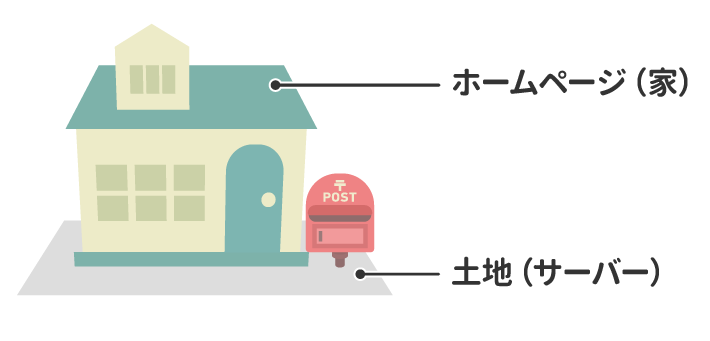
家を建てるには、土地が必要ですよね。
同じように、ホームページを開設するには、サーバーが必要です。
とはいえ、自社でサーバーを立てるとなると、膨大なコストがかかってしまいます。
そのため、一般的にホスティングサービスを利用することが多いです。
ホスティングサービスの利用形態
ホスティングサービスと一口に言っても、利用形態にはいくつか種類があります。
創業期に作る小規模の一般的なホームぺージであれば、「共有ホスティング」がおすすめです。
|
|
メリット
|
デメリット |
|
共有ホスティング |
|
|
|
専用ホスティング
(専用サーバー) |
|
|
|
VPS
(仮想専用サーバー) |
|
|
|
クラウドホスティング
(クラウドサーバー) |
|
|
(例)サーバーにOSやアプリケーションをインストールしたり、アップデートしたりすること
共有ホスティングは価格が安いとはいえ、一般的にホームぺージに求められる機能は揃っています。
創業期に小規模の一般的なホームぺージを作る場合は、他のサーバーはコストパフォーマンスが見合わないおそれがあるでしょう。
また、共有サーバー以外は、基本的にサーバーの構築やメンテナンスが必要になるため、そもそも難易度が高いです。
詳しく見ていきましょう。
共有ホスティング(共有サーバー)
共有ホスティングとは、1つの物理サーバーを複数人で共有するサービスのことです。
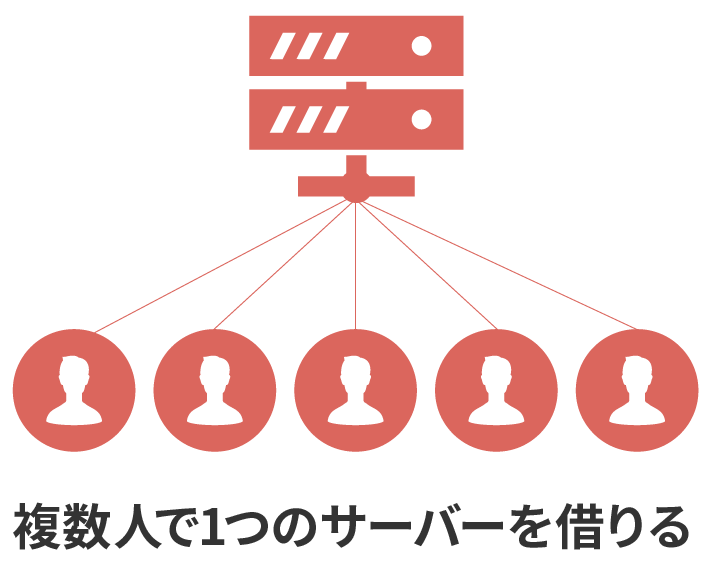
| メリット | デメリット | |
| 共有ホスティング (共有サーバー) |
|
|
共有ホスティングは月額1,000円程度から利用でき、サーバーの構築やメンテナンスが不要なので、初心者の方でも安心して利用できます。
また、低価格ですが、ホームぺージ制作によく用いられる「WordPress(ワードプレス)」は使用可能です。
CMS(コンテンツ・マネジメント・システム)の一種で、HTMLやCSSなどのWeb制作スキルがなくても、ホームぺージの制作や更新が簡単にできる無料のシステムのことです。テーマ(デザインテンプレート)やプラグイン(拡張機能)が豊富で、初心者の方でも完成度の高いホームページを作れます。
そのため、創業期に作る小規模の一般的なホームぺージなら、共有ホスティングで事足りることが多いのです。
しかし、1つの物理サーバーを複数人で共有するため、他の利用者に大量のアクセスが集まった場合に、自社のホームページがその影響を受け、重くなってしまうことがあります。
そのほか、サーバー管理者権限(root権限)がないことから、OSやアプリケーションを自由に設定できません。特殊なCMSやツールは使えないおそれがあるため、注意が必要です。
専用ホスティング(専用サーバー)
専用ホスティングとは、1つの物理サーバーを独占して利用するサービスのことです。
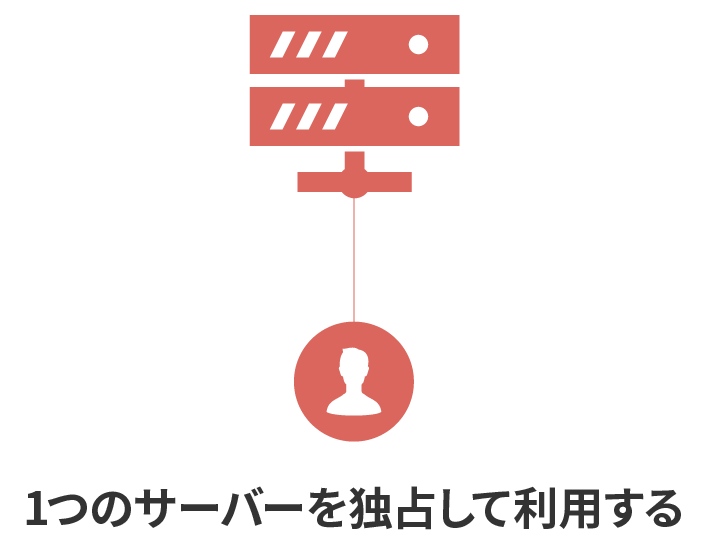
| メリット | デメリット | |
| 専用ホスティング (専用サーバー) |
|
|
専用ホスティングは1つの物理サーバーを独占して利用するため、他の利用者の影響を受けません。
そのため、大量のアクセスが発生するような大規模なホームぺージでも、安定して運営できます。
また、サーバー管理者権限(root権限)により、OSやアプリケーションを自由に設定可能。
共有ホスティングでは使えない特殊なCMSやツールも利用できます。
しかし、価格が高かったり、サーバーの構築やメンテナンスが必要だったりするので、初心者の方は注意しましょう。
サーバーの構築やメンテナンスが不要な「フルマネージド型」の専用ホスティングもあります。
しかし、管理者権限(root権限)がない場合も多く、その場合はOSやアプリケーションを自由に設定できません。
そのため、自社の求めるものが何かを考慮したうえで選ぶことが重要です。
カワウソ
弊社の法人向け専用ホスティング『XServerビジネス』は、フルマネージド型です。
なお、専用サーバーについては、以下の記事で詳しく解説しています。
VPS(仮想専用サーバー)
VPS(仮想専用サーバー)とは、1つの物理サーバーを仮想的に分けることで、専用サーバーのように利用できるサービスです。
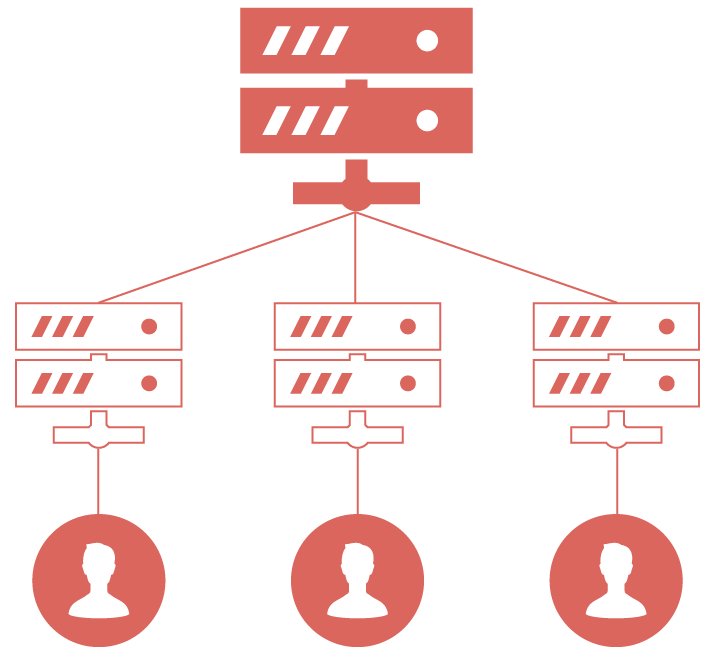
| メリット | デメリット | |
| VPS (仮想専用サーバー) |
|
|
共有ホスティングと専用ホスティングのいいとこどりをしたのが、VPSです。
実質的に物理サーバーを共有するものの、仮想的には分けられているため、共有ホスティングに比べて他の利用者の影響を受けにくいです。
また、サーバー管理者権限(root)があり自由度が高いにも関わらず、専用ホスティングと比べて価格が安いので、上級者の間では近年人気が高まっています。
しかし、自由度が高い分、サーバーの構築やメンテナンスが必要なのは、専用ホスティングと同じなので、初心者の方は注意しましょう。
カワウソ
弊社の『Xserver VPS』は、サーバー性能はもちろん、コストパフォーマンスに優れています。選択可能なOSやアプリイメージはこちらからご確認ください。
クラウドホスティング(クラウドサーバー)
クラウドホスティングはVPSと同じく、1つの物理サーバーを仮想化することで、専用ホスティングのように利用できるサービスです。
VPSとの違いは、CPUやメモリなどのサーバーのスペック(処理能力)を柔軟に変更できる点です。
CPU(Central Processing Unit:中央演算装置)
サーバー(コンピュータ)において、演算(計算)や制御を行う部品のことです。人間に例えると「脳」の役割を果たします。頭の回転が速い人ほど仕事をこなせるように、サーバーも基本的にCPUの性能がよいほど処理が速いです。
メモリ(memory)
サーバー(コンピュータ)が動作するのに必要な情報を、一時的に記憶する部品のことで、よく「作業台」に例えられます。作業台の面積が広いほど、仕事が捗るのと同じで、メモリの容量が多いほど、多くの情報を高速に処理することが可能です。
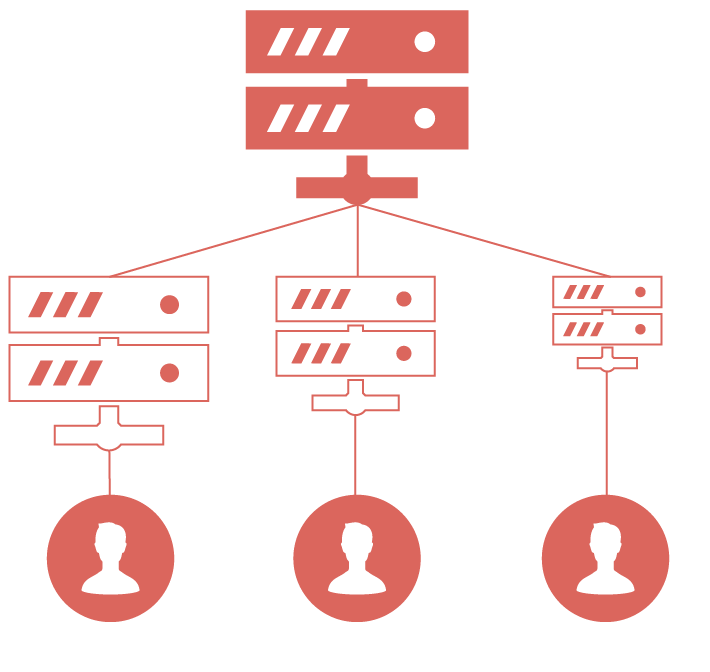
| メリット | デメリット | |
| クラウドホスティング (クラウドサーバー) |
|
|
CPUやメモリなどを変更する場合、VPSは基本的に契約プランを変更しなければなりません。
しかし、クラウドホスティングは同じ契約プランのまま、CPUやメモリなどを変更できます。
たとえば、「繁忙期などアクセスの集中が予想される期間だけ、サーバーのスペックを上げる」といった使い方が可能です。
ただ、従量課金制を採用しているクラウドホスティングが多く、VPSに比べると割高になってしまうのがデメリットです。
共有ホスティングの主な機能7つ
ここでは、さきほどおすすめした「共有ホスティング」について、主な機能を7つ紹介します。
ホームページやメールアドレスを作るうえで、必要になる機能も多いので、ぜひこの機会に知っておいてください。
それぞれ詳しく解説します。
Webサーバーとメールサーバー
Webサーバーはホームぺージに、メールサーバーはメールの運用に必要です。
ホームページとメールでは、データの保存先が異なりますよ。
たとえば、ホームぺージのテキストや画像などのデータは、Webサーバーに保存されます。
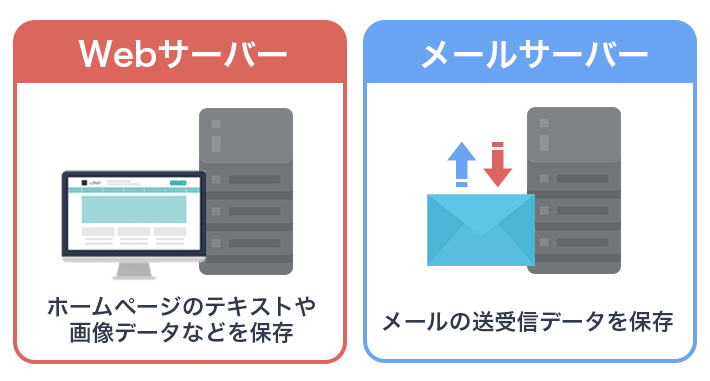
一方、メールの送受信データは、メールサーバーに保存されるものです。
なかには、メール専用ホスティングもあるため、ホームぺージを作るときは間違えて選ばないように注意しましょう。
ドメイン設定
ドメインはインターネット上の「住所」のこと。
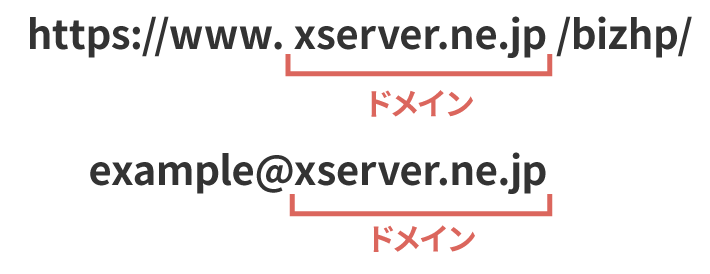
リアルの世界で家を訪れたり、手紙を送ったりするのに、住所が必要ですよね。
同じように、ホームぺージにアクセスしたり、メールを送ったりするのには、ドメインが必要です。
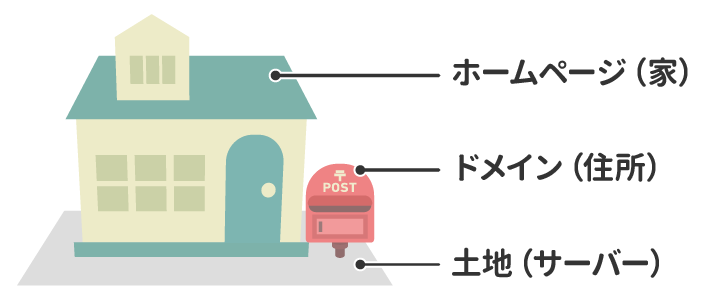
共有ホスティングのドメイン設定では、自社用に取得した「独自ドメイン」を設定しますよ。
世界に1つしかないオリジナルのドメインのこと(例:https://www.〇〇〇.com)。共有ドメインとは異なり、自社が指定した文字列のみで構成できます。
共有ホスティングのなかには、単にドメインを設定するだけでなく、独自ドメインを取得できるものもあります。
1社でサーバーとドメインを取得することにより、管理がしやすくなるのでおすすめです。
また、共有ホスティングによっては、サーバー契約の特典として、独自ドメインを無料で提供していることもあります。
共有ホスティングを契約する前に、確かめておきましょう。
SSL設定
ホームぺージとメールアドレスを安全に運用するためには、SSL化が必要です。
SSL化されていないと、ホームぺージやメールアドレスの通信が暗号化されないため、悪意のある第三者に情報を抜き取られてしまうかもしれません。
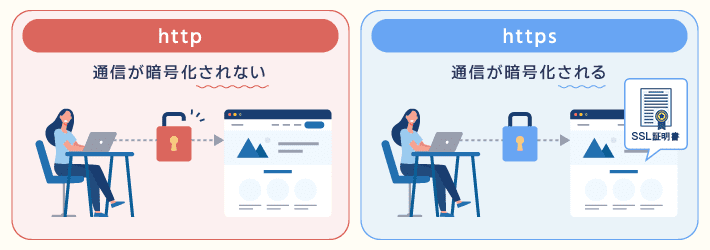
たとえば、個人情報が抜き取られると企業にとっては問題になりますよね。
ユーザーに迷惑をかけないためにも、ホームぺージのSSL化は必須です。
なお、共有ホスティングでは、基本的に「無料の独自SSL」を提供しています。
念のため、契約前に確認しておきましょう。
CMSの簡単インストール
「簡単インストール機能」なら、共有ホスティングの管理画面上での簡単なボタン操作のみで、CMSをサーバーにインストールできます。
もし、WordPressを自分でインストールする場合は、公式サイトからダウンロードしたのち、サーバーにアップロードしなければなりません。初心者の方にとっては、ややハードルが高いでしょう。
なお、ほとんどの共有ホスティングには「WordPressの簡単インストール機能」があります。
こちらも念のためチェックしておいてください。
ホームページの高速化機能
ホームぺージの表示(読み込み)を高速化するための機能です。
ホームページの読み込みは速いに越したことがありません。
もし、ホームぺージの読み込みが遅いと、ユーザーが離脱してしまうかもしれないためです。
たとえば、共有ホスティングには「サーバーキャッシュ機能」を備えている場合があります。
これはユーザーがアクセスしたホームぺージのデータを、「サーバー内の読み込みが速い領域」に一時的に保存しておく機能です。
これにより、同一ユーザーはもちろん、ほかのユーザーがそのデータに再アクセスしたときに、サーバーはすぐに応答できます。
なお、共有ホスティングによっては、WordPressに特化した高速化機能を用意している場合がありますよ。WordPressを利用するときは、事前にチェックしておきましょう。
FTP/ファイルマネージャ
FTPとは「File Transfer Protocol」の略称であり、ファイルを転送するための通信規格のことです。
ローカル(パソコン)のデータをサーバーにアップロードするときなどに使います。
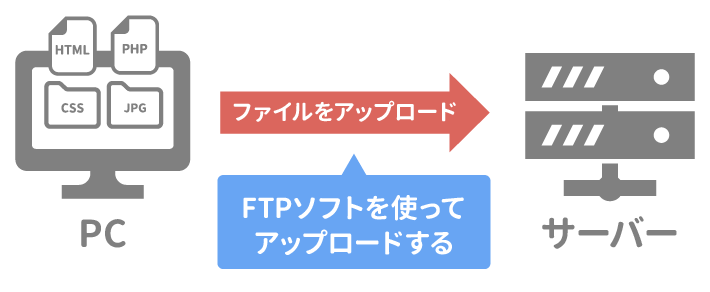
具体的には、FileZilla(ファイルジラ)などのFTPソフトに、「FTP情報(アカウント名やパスワードなど)」を入力して使います。
FTP機能は、HTMLやCSSでホームページを作る場合は使用頻度が高いです。
しかし、WordPressの場合は、使用頻度が低い機能と言えるでしょう。
前述のとおり、WordPressは「簡単インストール機能」を利用すれば、共有ホスティングの管理画面上の操作のみでインストールできます。
つまり、WordPressをインストールするために、わざわざFTP機能を使う必要がないのです。
また、ホームぺージの編集も、WebブラウザからWordPressの管理画面にアクセスして行うことになり、それで一通りの作業が完結します。
とはいえ、何らかの原因でWordPressにログインできなくなった場合は、FTPでサーバーにアクセスすることもあるので、その存在は知っておきましょう。
なお、共有ホスティングによっては、「ファイルマネージャ(WebFTP)」を用意している場合があります。
これは、FTPソフトを使うことなく、共有ホスティングの管理画面から簡単に、サーバー上のデータにアクセスできる機能です。
気になる方は、契約前にファイルマネージャ機能があるか、確認しておくとよいでしょう。
セキュリティ
共有ホスティングには、サーバー上のデータを保護する必要最低限の機能が備わっています。
たとえば、ホームぺージの場合は、「WAF(ウェブアプリケーションファイアウォール)」と言って、サーバー上のアプリケーション(例:WordPressなど)を脅威から守ってくれる機能があります。
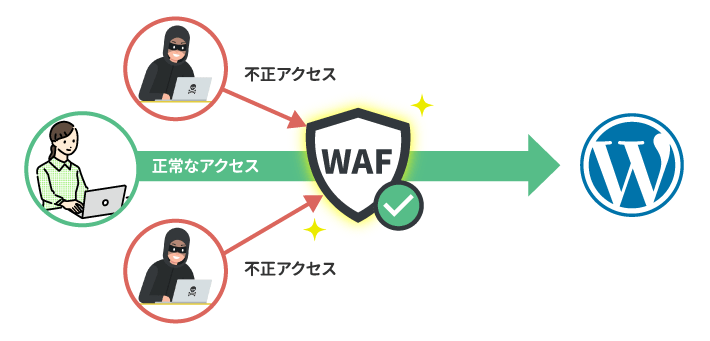
また、ページが改ざんされたことを知らせてくれる「Web改ざん検知」機能も用意されていることが多いです。
メールの場合はウイルスを駆除したり、スパムを排除したりする機能がありますよ。
なお、共有ホスティングによっては、WordPressに特化したセキュリティ対策機能を提供していることがあります。
WordPressでホームページを作る場合は、事前にチェックしましょう。
おすすめの共有ホスティングはエックスサーバー
おすすめの共有ホスティングは、弊社の『エックスサーバー』です。
国内No.1の実績(2024年10月時点、W3Techs 調べ。)があり、22万社の導入実績があります。
また、WordPressに特化した高速化機能やセキュリティ機能も揃っており、よりいっそう充実したホームページ運営が可能です。
詳しくは、以下の記事で解説しているので、気になる方はぜひチェックしてみてください。
まとめ
この記事では、ホスティングサービスの基礎知識や利用形態を解説しました。
また、共有ホスティングの機能も解説したので、これからホームぺージやメールアドレスを作る方は、イメージを持てたのではないでしょうか。
- ホスティングサービスとは、「サーバー」を貸し出しているサービスのこと
- サーバーは、「ホームページ」や「メールアドレス」を運用するうえで必要
- ホスティングには4つの利用形態があり、創業期なら「共有ホスティング(サーバー)」がおすすめ
- 国内実績No.1の『エックスサーバー』では、「WordPress関連の機能」も充実している
それでは、素敵なホームページの完成を願っております。
以上、最後まで読んでいただき、ありがとうございました。
ホームページの開設を検討している方へ
エックスサーバーは、高速かつ高い安定性を誇る「高性能レンタルサーバー」です。
国内シェアNo.1※のレンタルサーバーであり、22万社の導入実績があります。
2025年4月3日(木)17時まで、サーバー利用料金の半額がキャッシュバックされる期間限定キャンペーンを開催中です!
今なら実質月額495円~とお得にホームページを開設できます!
.comや.netなど大人気ドメインも永久無料と過去最大級にお得です。
ぜひこのお得な機会にホームページ開設をご検討ください!
※ 2024年10月時点、W3Techs調べ。
XServerビジネスは、エックスサーバーを法人向けに特化したレンタルサーバーです。
サーバー月間稼働率99.99%以上を保証する「SLA」をはじめ、セキュリティやサポートが充実しています。
2025年4月8日(火)17時まで、初期費用が0円になる期間限定キャンペーンを開催中です!
今ならお得にホームページを開設できます!
コーポレートサイトでよく使われる「.co.jp」のドメインも永久無料で、大変お得です。
ぜひこのお得な機会にホームページ開設をご検討ください!
『エックスサーバー』と『XServerビジネス』の違いは、以下の記事で詳しく解説しています。
なお、当メディア「初心者のための会社ホームページ作り方講座」では、初心者の方にわかりやすく会社のホームページを始められる方法を紹介しています!
ホームページの始め方・立ち上げに関する、ご質問・ご相談はツイッターDM( @kawauso_xsv )までお気軽にどうぞ!
カワウソ
当メディアはリンクフリーです。貴社のSNSやブログでご紹介いただけると嬉しいです。